Cockpit ist ein von Red Hat gesponsertes Serververwaltungstool, das sich auf die Bereitstellung einer modern aussehenden und benutzerfreundlichen Oberfläche zum Verwalten und Verwalten von Servern konzentriert. Fedora 21 enthielt Cockpit standardmäßig, und seitdem ist es weiter gewachsen und gereift. Red Hat Enterprise Linux 7 enthielt Cockpit in den optionalen und Extras-Repositories und ist standardmäßig in Red Hat Enterprise Linux 8 enthalten.
Cockpit ist nicht das erste seiner Klasse (viele alte Systemadministratoren erinnern sich vielleicht an Webmin), aber die Alternativen sind normalerweise klobig, aufgebläht und ihre zugrunde liegenden APIs können ein Sicherheitsrisiko darstellen. Dort befindet sich Cockpit ist anders und glänzt. Mit Cockpit , stören unnötige Dienste oder APIs nicht.
Cockpit-Funktionen
Hier sind einige der wichtigeren Funktionen von Cockpit :
- Grafik- und Interface-Designer sind an dem Projekt beteiligt.
Cockpitist modular aufgebaut und kann durch den Einbau zusätzlicher Module erweitert werden. Sie können sogar eigene Module entwickeln.- Es kann mehrere Server von einem einzigen Dashboard aus unterstützen.
- Es ist nicht aufdringlich. Das bedeutet
Cockpitfunktioniert zusammen mit anderen Verwaltungstools, ohne Probleme zu verursachen. Cockpitverwendet einsystemdSocket, und es verwendet keinen Speicher, wenn es nicht verwendet wird.Cockpitbaut auf bestehenden Funktionen auf; standardmäßig ist keine Konfiguration erforderlich.Cockpitspeichert nirgendwo den Zustand oder die Daten von Servern. Es verwendet die gleichen API-Befehlszeilentools, die verwendet werden.Cockpithat keine besonderen Privilegien und wird nicht als root ausgeführt. Es erstellt eine Sitzung als angemeldeter Benutzer und hat dieselben Berechtigungen wie dieser Benutzer. Um administrative Aufgaben auszuführen, benötigt der Benutzer also die Berechtigung,sudozu verwenden oderPolicyKitPrivilegien zu eskalieren.- Es ist kostenlos!
Cockpit installieren
Cockpit ist verfügbar und wird in den meisten wichtigen Distributionen unterstützt.
Führen Sie zur Installation in Fedora/CentOS 8/RHEL 8 Folgendes aus:
sudo dnf install cockpit Führen Sie zur Installation unter Ubuntu/Debian 10 den folgenden Befehl aus:
sudo apt install cockpit Führen Sie den folgenden Befehl aus, um den Socket zu aktivieren:
sudo systemctl enable --now cockpit.socket Um die Firewall-Ports (falls erforderlich) zu öffnen, führen Sie die folgenden Befehle aus:
sudo firewall-cmd --add-service=cockpit --permanent
sudo firewall-cmd --reload Cockpit-Module
Wie bereits erwähnt, Cockpit kann mit vorhandenen Plugins erweitert werden oder indem Sie Ihre eigenen schreiben. Cockpit bietet das Starter Kit als Ausgangspunkt für die Entwicklung eigener Module.
Mehrere Computer oder Server können von einem einzigen Cockpit verwaltet werden Instanz durch die Installation von cockpit-dashboard . Um Container mit Podman zu verwalten , können Sie cockpit-podman verwenden . Mit cockpit-machines , können Sie virtuelle Maschinen mit libvirt verwalten . Mit diesem Plug-in können Benutzer Speicherpools und Netzwerke erstellen, löschen oder aktualisieren, virtuelle Maschinen ändern und Zugriff auf einen Konsolen-Viewer erhalten. Dieses Modul setzt den berühmten virt-manager außer Kraft Werkzeug. Mit cockpit-networkmanager ermöglicht Ihnen, Netzwerkschnittstellen zu konfigurieren, Bonds, Bridges, VLANs, Firewall-Regeln und mehr zu erstellen. Cockpit-packagekit kann Pakete installieren, entfernen oder aktualisieren.
Cockpit kann die Speichergeräte eines Systems verwalten, einschließlich Erstellen und Formatieren von Partitionen, Verwalten von LVM-Volumes und Verbinden mit iSCSI-Zielen, indem cockpit-storaged verwendet wird .
Um eines dieser Module auf Ihrem System zu installieren, führen Sie die folgenden Befehle mit dem Namen des obigen Moduls aus.
Fedora/CentOS 8/RHEL 8:
sudo dnf install cockpit-dashboard cockpit-podman cockpit-machines cockpit-networkmanager cockpit-packagekit cockpit-storaged Ubuntu/Debian 10:
sudo apt install cockpit-dashboard cockpit-podman cockpit-machines cockpit-networkmanager cockpit-packagekit cockpit-storaged
Starten Sie Cockpit neu :
systemctl restart cockpit.socket Navigationscockpit
Um auf Cockpit zuzugreifen, richten Sie den Webbrowser auf die IP Ihres Computers oder Servers auf dem Port 9090 :https://Computer IP:9090 .
Das Cockpit Verwaltungsschnittstelle verwendet auswählbare Blöcke für jede Konfigurationskategorie.
Mehrere Server verwalten
Mehrere Server können von einem einzigen Cockpit verwaltet werden Beispiel. Klicken Sie dazu auf Dashboard im linken Bereich.
Auf den Servern Block, klicken Sie auf die Hinzufügen-Schaltfläche .
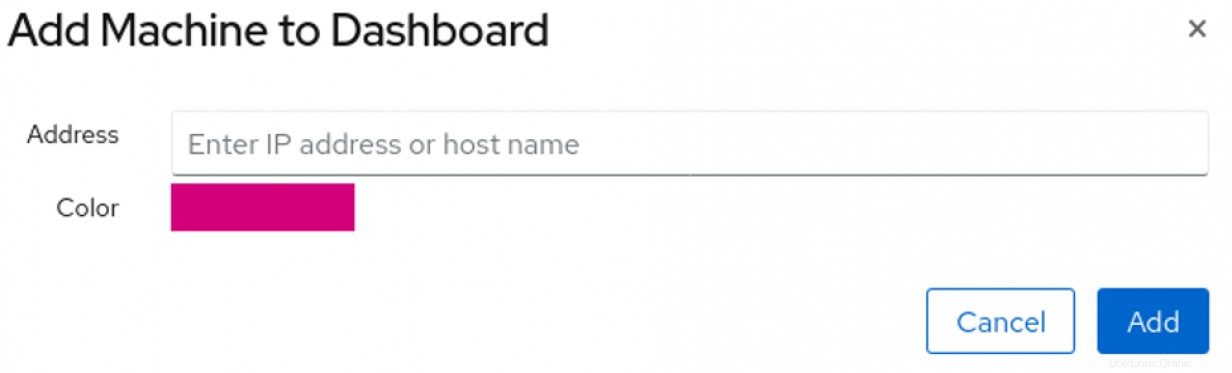
Cockpit versucht, dieselben Anmeldeinformationen zu verwenden, die für die Anmeldung bei der aktuellen Sitzung verwendet werden. Wenn nicht, werden sie dazu aufgefordert.
Das Dashboard zeigt auch einheitliche Diagramme für CPU, Arbeitsspeicher, Netzwerk und Festplatten-E/A.
VMs mit Cockpit erstellen
Navigieren Sie zu Host -> Virtuelle Maschinen
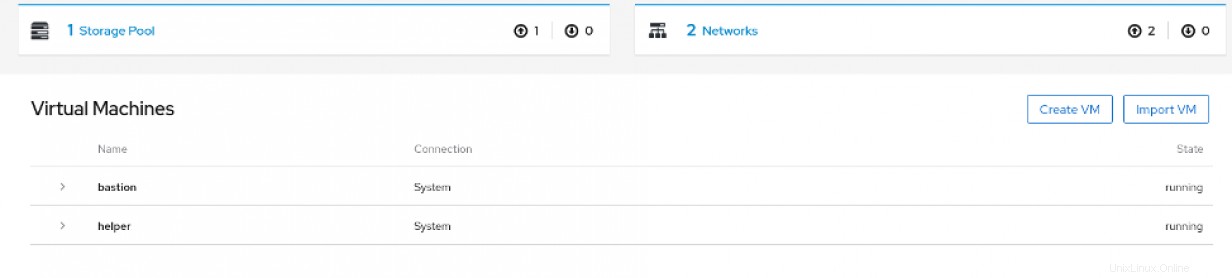
Um einen neuen Speicherpool zu erstellen, klicken Sie auf Speicherpool -> Speicherpool erstellen
Um eine neue libvirt zu erstellen Netzwerk, klicken Sie auf Netzwerke -> Virtuelles Netzwerk erstellen
Um eine neue virtuelle Maschine zu erstellen, klicken Sie auf VM erstellen.
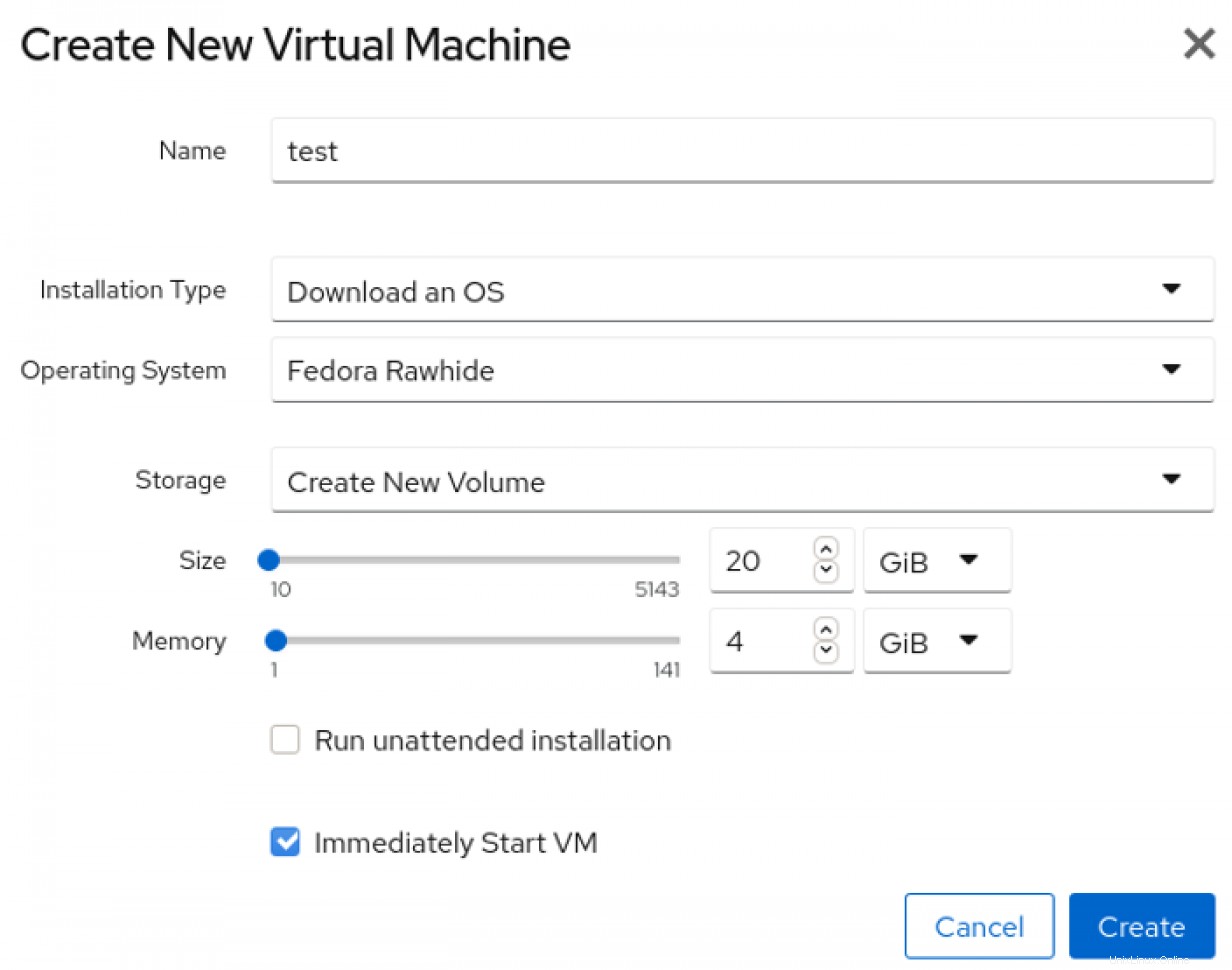
Der Installationstyp ermöglicht es Benutzern, eine Linux-Distribution aus dem Internet zu installieren, ein lokales Installationsmedium wie eine ISO zu verwenden oder PXE zum Booten der virtuellen Maschine zu verwenden.
Damit diese Funktion funktioniert, ist ein Netzwerk- und Speicherpool namens default erforderlich sollte vorhanden sein.
Verwenden Sie zum Erstellen einer virtuellen Maschine aus einem vorhandenen virtuellen Festplatten-Image die Option VM importieren Taste. Es ähnelt VM erstellen .
Verwalten von Speichergeräten
Navigieren Sie zu Host -> Speicher
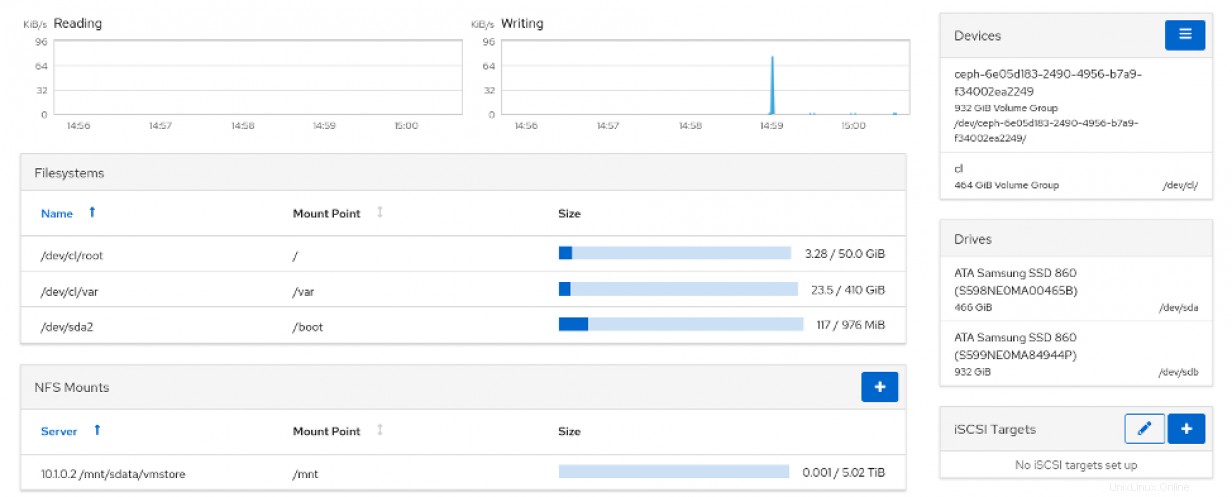
Der Bildschirm ist in Blöcke unterteilt. Das erste zeigt ein Diagramm, das den gesamten Read zeigt und Schreiben Leistung des Speichers.
- Die Dateisysteme Block zeigt die gemounteten Dateisysteme.
- Die NFS-Reittiere Block zeigt alle gemounteten NFS-Verbindungen an.
- Die Speicherprotokolle -Block zeigt relevante Protokolle zu den Speichergeräten im System an. Dies kann besonders nützlich sein, wenn eine Festplatte ausfällt.
- Die Laufwerke -Block zeigt alle derzeit angeschlossenen physischen Geräte im System, gemountet oder nicht. Um eine neue Tabellenpartition zu erstellen, klicken Sie auf das Laufwerk und dann auf Partitionstabelle erstellen . Um Partitionen zu erstellen, klicken Sie auf das Laufwerk und dann auf Partition erstellen .
- Die Geräte Block zeigt Volume-Gruppen, DM-RAID- und VDO-Gruppen. Um ein logisches Volume zu erstellen, wählen Sie die Volume-Gruppe unter Geräte aus und klicken Sie auf Neues logisches Volume erstellen .
- Das iSCSI-Target block ermöglicht es Benutzern, sich mit iSCSI-Zielen zu verbinden oder zu trennen. LUNs werden unter Laufwerke angezeigt .
Verwalten von Netzwerkgeräten
Navigieren Sie zu Host -> Networking.
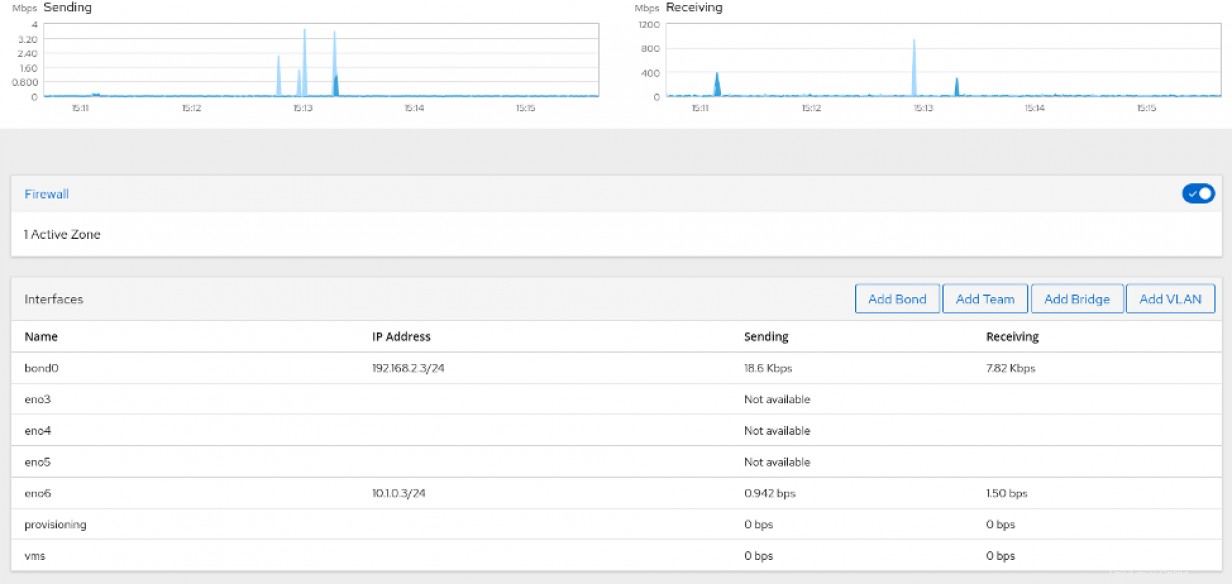
Bestehende Netzwerkschnittstellen können unter Schnittstellen geändert werden Block. Um eine VLAN-Schnittstelle zu erstellen, klicken Sie auf VLAN hinzufügen. Um eine Bridge zu erstellen, klicken Sie ebenfalls auf Bridge hinzufügen . Um eine gebundene NIC zu erstellen, klicken Sie auf Bindung hinzufügen .
Um Firewall-Regeln zu erstellen, klicken Sie auf die Aktive Zone in der Firewall blockieren.
Fazit
Cockpit ist ein leistungsstarkes und leichtes Tool, das Benutzern helfen kann, ihre Systeme schneller zu konfigurieren. Es ist nicht dazu gedacht, Konfigurationsmanagement-Tools wie Ansible zu ersetzen , aber es hilft, triviale Aufgaben zu vereinfachen. Es steht nicht im Weg, bricht keine Konfigurationsdateien, setzt keine Meinung durch und hat die Sicherheit im Auge.
Auch cockpit-machines wird virt-manager ersetzen in zukünftigen Versionen, und es wird notwendig sein, sich damit vertraut zu machen.
[ Möchten Sie Ihre Fähigkeiten als Systemadministrator testen? Machen Sie noch heute einen Kompetenztest. ]